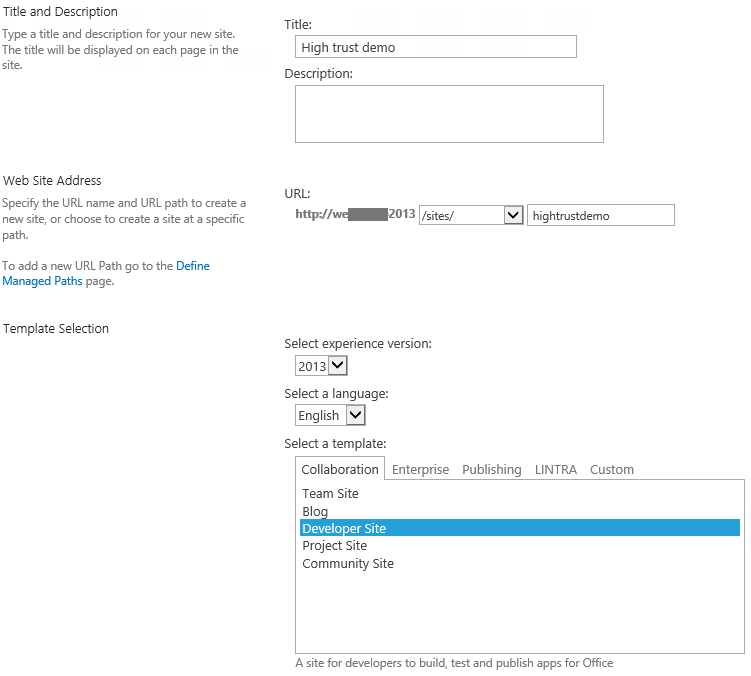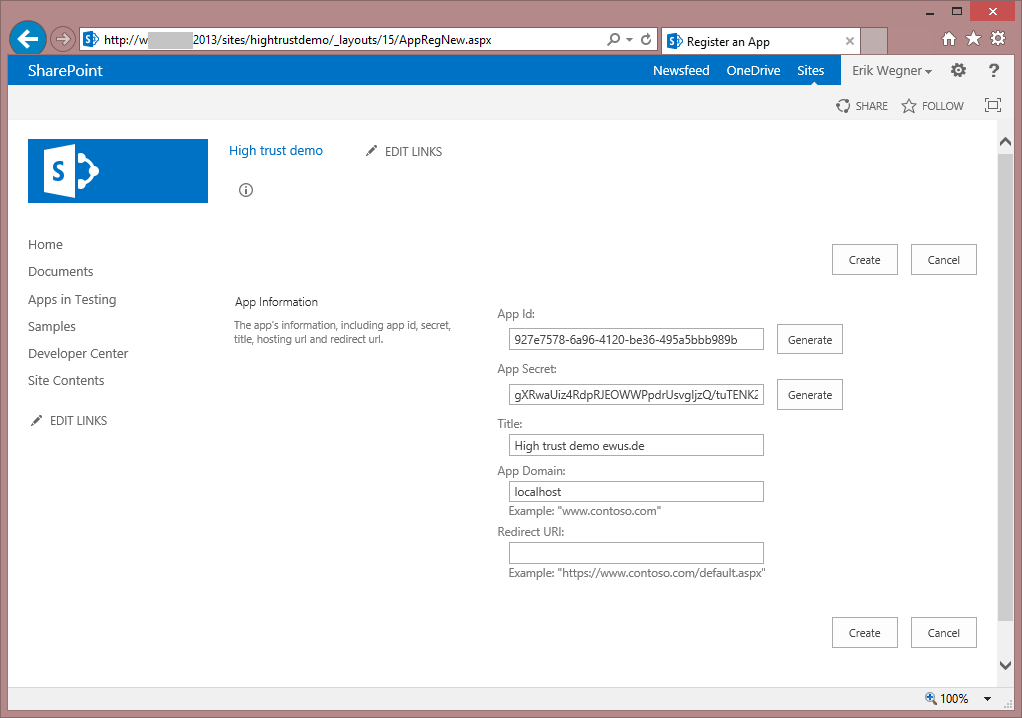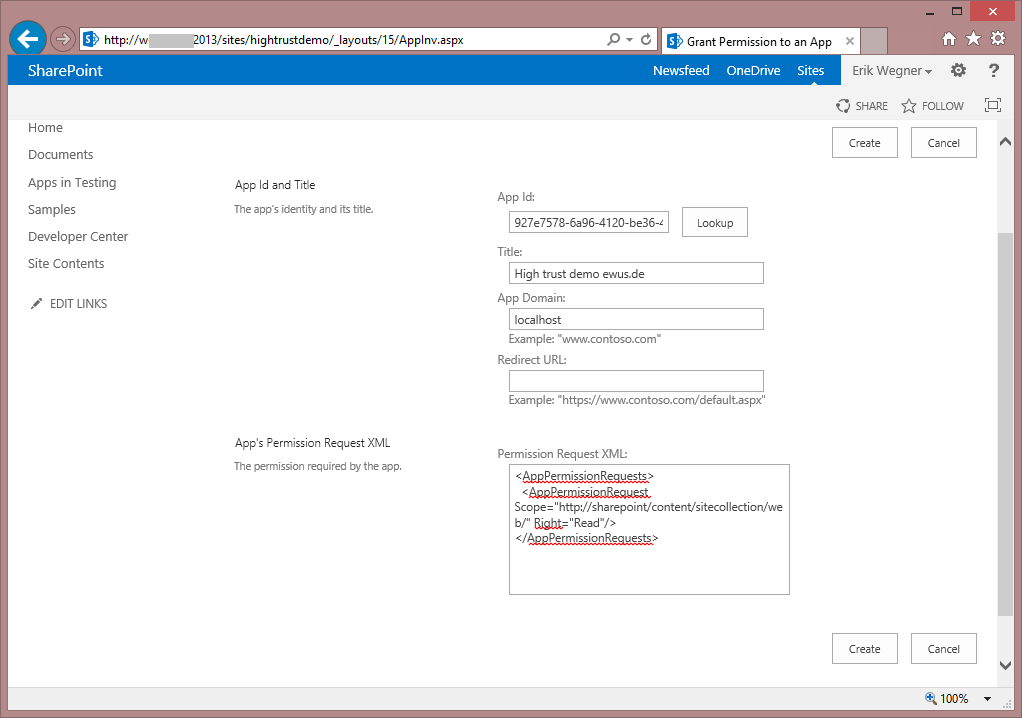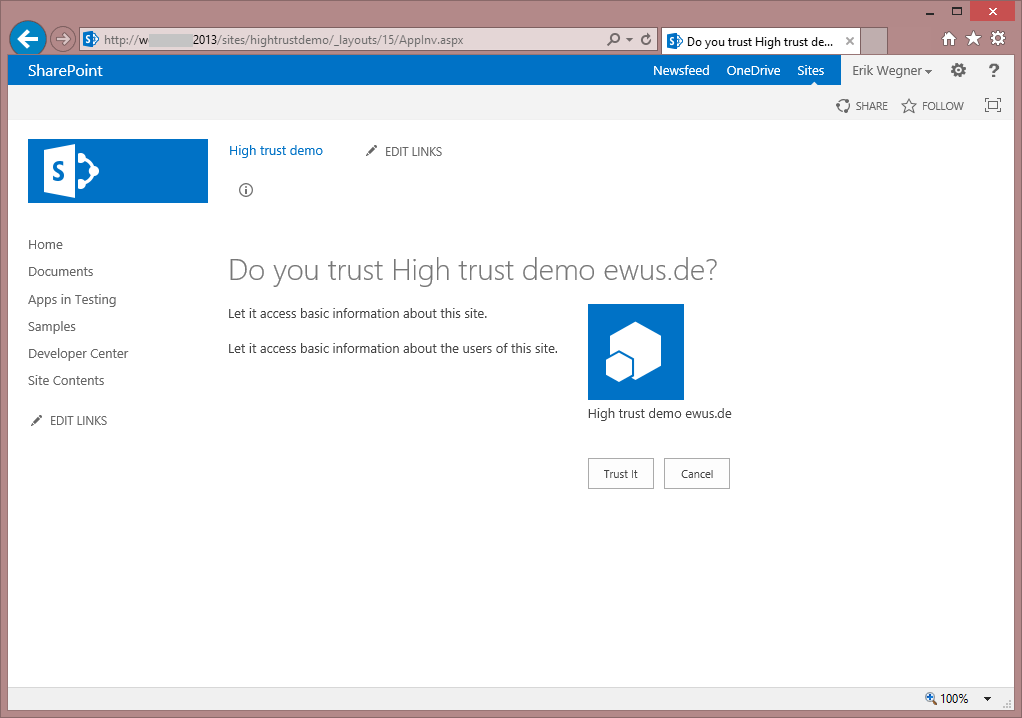Zertifikat registrieren
In diesem Schritt wird das erzeugte Zertifikat als Stammzertifizierungsstelle auf dem SharePoint-Server eingetragen. Dazu sind die notwendigen Befehle in der MSDN aufgelistet und in der SharePoint Management Shell auszuführen.
$publicCertPath = "C:\Certs\server.cer" $certificate = New-Object System.Security.Cryptography.X509Certificates.X509Certificate2($publicCertPath) New-SPTrustedRootAuthority -Name "HighTrustSampleCert" -Certificate $certificate $realm = Get-SPAuthenticationRealm $specificIssuerId = "a7892e99-1563-4ca2-afdd-55131997195f" $fullIssuerIdentifier = $specificIssuerId + '@' + $realm New-SPTrustedSecurityTokenIssuer -Name "High Trust Sample Cert" -Certificate $certificate -RegisteredIssuerName $fullIssuerIdentifier –IsTrustBroker iisreset
In Zeile 6 wird eine GUID benötigt, die den Herausgeber des Zertifikats eindeutig identifiziert. Die GUID kann einfach generiert werden.
Sobald diese Befehle ausgeführt sind, kann der SharePoint-Server eingehende Anfragen prüfen. Der Parameter -IsTrustBroker in Zeile 8 gibt dabei an, dass die aufrufende App vorgibt, in welchem Benutzerkontext der Aufruf erfolgt. Damit sei an dieser Stelle nochmal ganz klar wiederholt: Die aufrufende App darf bestimmen, welches Benutzerkonto den Aufruf ausführt. Sie allein ist zuständig für die Authentifzierung, SharePoint vertraut der App absolut.
App registrieren
Damit die App die Daten einer Webseitensammlung abrufen kann, muss sie dort hinzugefügt werden. Beim Installieren der App bestätigt der Webseitenadministrator die angeforderten Berechtigungen.
Beginnen wir mit einer leeren Webseitensammlung vom Typ "Entwicklerseite":
Zuerst wird die App neu registriert. Dazu wird die Adresse http://sharepointserver/site/_layouts/15/AppRegNew.aspx ausgerufen. Die App Id und das App Secret werden generiert, der Titel und die App Domain ist für diesen Zugriff nicht relevant.
Nach dem Aufruf von Create erscheint die Erfolgsmeldung:
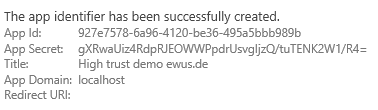
Dieser Schritt entspricht dem Bereitstellen einer App im SharePoint-App-Store.
App berechtigen
Die Berechtigung erfolgt über die Seite http://sharepointserver/site/_layouts/15/AppInv.aspx. Dieser Schritt entspricht dem Hinzufügen einer App aus dem Katalog zur Webseite.
Im Feld Permission Request XML wird folgender Text eingegeben, damit erhält die App die Berechtigung zum lesenden Zugriff auf das Web und alles darunter. Weiterführende Informationen sind in der MSDN zu finden.
<AppPermissionRequests> <AppPermissionRequest Scope="http://sharepoint/content/sitecollection/web" Right="Read"/> </AppPermissionRequests>
Auf der nächsten Seite wird die Berechtigungsanforderung bestätigt.